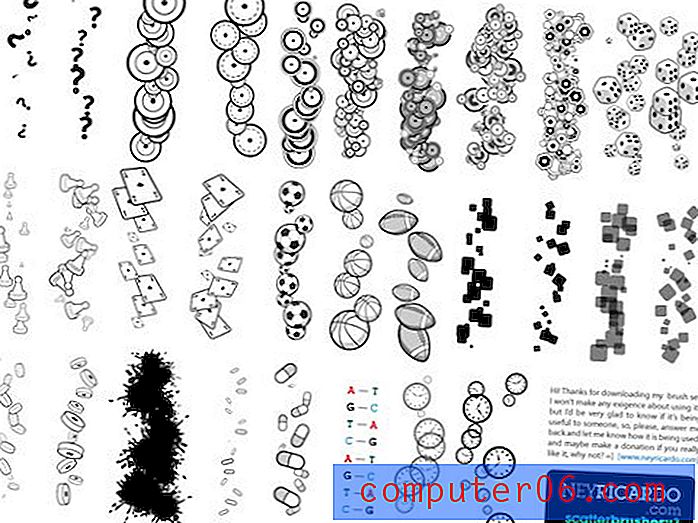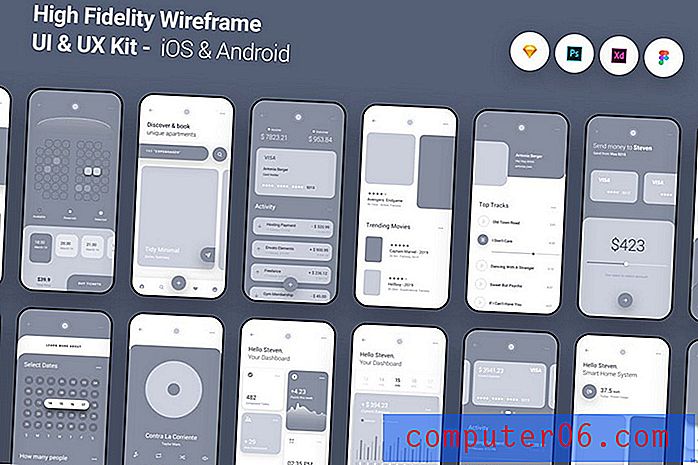Come eliminare un account di posta elettronica Yahoo sull'iPhone
È molto semplice creare un nuovo account e-mail con provider popolari come Yahoo, Gmail, Hotmail o Outlook. Quindi, se stai riscontrando un problema con un account Yahoo Mail esistente sul tuo iPhone e sei passato a un nuovo provider, potresti non utilizzare più il vecchio account Yahoo.
Ma probabilmente stai ancora ricevendo e-mail su quell'account, che non vuoi più vedere sul tuo iPhone. E se stai riscontrando problemi di spazio di archiviazione sul tuo iPhone, l'eliminazione dell'account Yahoo che non stai più utilizzando può essere un modo semplice per liberare spazio. Quindi segui il nostro tutorial qui sotto per imparare come eliminare quell'account yahoo dal tuo iPhone.
Se stai esaurendo lo spazio, consulta la nostra guida pratica sull'eliminazione di elementi dall'iPhone.
Eliminazione di Yahoo Email da un iPhone
I passaggi seguenti sono stati eseguiti su iOS 7 su un iPhone. Il processo è quasi identico nelle versioni precedenti di iOS, ma lo schermo apparirà diverso dalle immagini seguenti. Se il tuo iPhone è compatibile con iOS 7, puoi leggere questo articolo per sapere come aggiornare a iOS 7.
Tieni presente che l'eliminazione dell'account e-mail Yahoo dal tuo iPhone non eliminerà l'account e-mail Yahoo. Sarai comunque in grado di accedervi da un browser Web o da altri dispositivi su cui è sincronizzato l'account.
Passaggio 1: tocca l'icona Impostazioni .
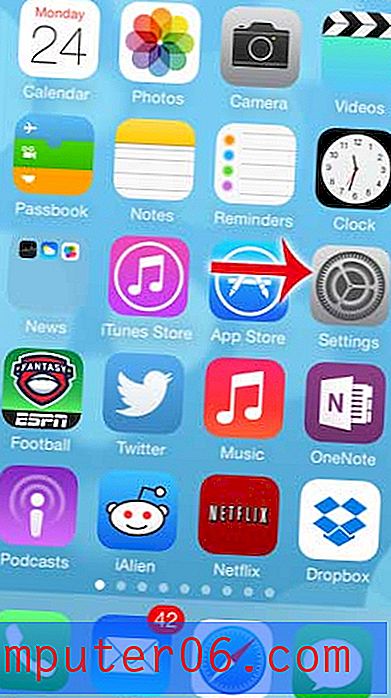
Passaggio 2: scorrere verso il basso e toccare il pulsante Posta, contatti, calendari .
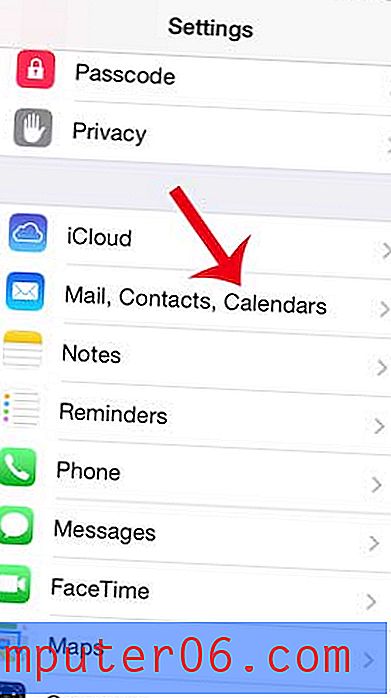
Passaggio 3: selezionare l'account Yahoo che si desidera eliminare.
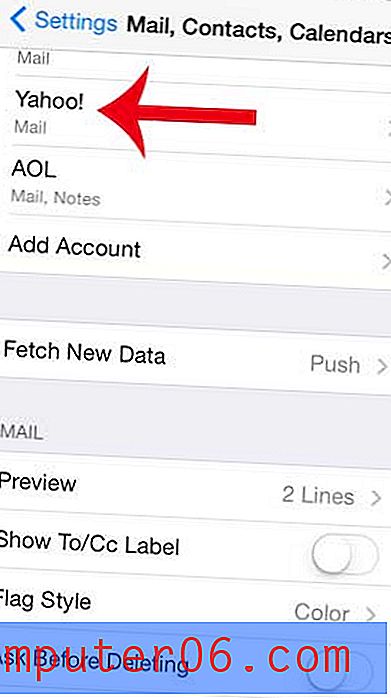
Passaggio 4: tocca il pulsante Elimina account .
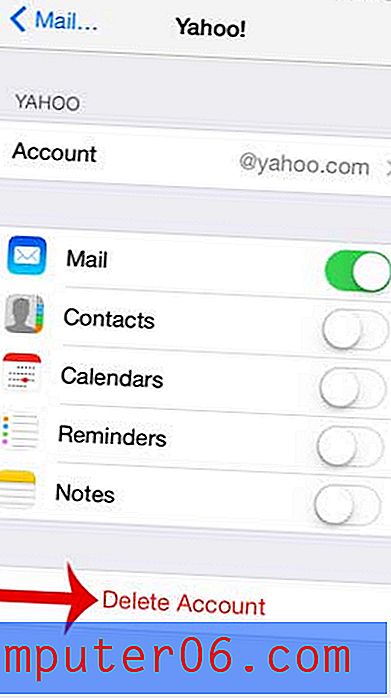
Passaggio 5: tocca nuovamente il pulsante Elimina account per confermare che desideri rimuovere il tuo account Yahoo Mail dall'iPhone.
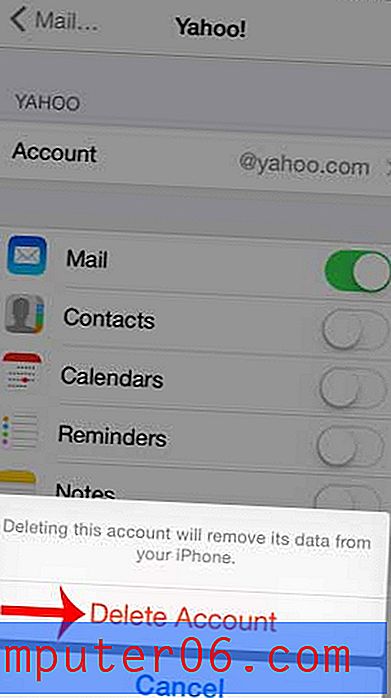
Stai rimuovendo il tuo account Yahoo Mail perché sei passato a Gmail? Questo articolo ti mostrerà come aggiungere il tuo account Gmail a iPhone.